How to add email subscription widget for blogger ! या अपने ब्लॉग पर जीमेल सब्सक्रिप्शन बटन कैसे लगाएं है
हलो दोस्तों,
फिर से बहुत-बहुत स्वागत आप सब लोगों का है हमारे ब्लॉग Total Excel की साईट www.totalcexcel.com पर। इस पोस्ट में हम आपको बताएंगे कि आप अपने ब्लॉग पर जीमेल सब्सक्रिप्शन बटन कैसे लगा सकते हैं
परिचय:-
जीमेल सब्सक्रिप्शन क्या होता है ?जिस प्रकार Youtube Channel चैनल में जब आप विडियो देख रहे होते हैं तो उस विडियो के नीचे दाई तरफ एक लाल रंग का SUBSCRIBE Button मिलता है जिसको देखने वाला अपनी इच्छा से इस बटन को दबा कर SUBSCRIBED कर लेता है घंटे के बटन को दबाकर सभी (all) पर कर देता है तो जब भी वह youtuber अगली विडियो को यूट्यूब पर अपलोड करेेेेगाा। उस सब्ससक्राइबर के पास स्वत: ही एक मेेेसेज चला जाएगा।
इसके विपरित ब्लॉग या वेबसाइट पर इस बटन को ब्लॉगर को अपने ब्लॉग या वेबसाइट पर इस बटन को लगाना होता है जिसको email subscription button कहा जाता है अगर यहां पर विजिटर अपनी gmail को बॉक्स में डालकर Subscribe button को दबाकर सब्सक्राइब कर लेता है तो जब भी वह ब्लॉगर अपनी वेबसाइट पर आर्टिकल लिखेगा उस विजिटर के पास इमेल के द्वारा एक notification चला जाएगा ।अब आपको email subscription button के बारे में अच्छी तरह से जान लिया है आओ जाने की इसको Blog या website पर इससे कैसे लगाया जाता है
Email Subscription Button:-
इसके लिए आपको अपने crome ब्राउज़ को ओपन कर लेना है उसके बाद इसके सर्च बार में Feedburner लिखकर सर्च कर देना है अब आपके सामने एक नया पेज खुलेगा।अब आपको एक बॉक्स दिखाई देगा उसमें आपको अपनी email डालकर next के बटन पर क्लिक कर देना है आपको उसी इ-मेल को इस बॉक्स में डालना जिससे आपका ब्लॉग बना है अब आपको एक नया बॉक्स दिखाई देगा उसमें आपको उस इमेल का password डालकर next के बटन पर क्लीक करके signin हो जाना है
उसके बाद आपने सामने नया पेज खुलेगा अब आपको Goole Feedburner वाले option पर क्लिक कर देना है उसके बाद एक नया इंटरफेस खुल जाएगा। जिसमें आपको एक बॉक्स दिखाई देगा उसमें आपको अपने ब्लॉग का URL डालना होगा।अब आपको अपने ब्लॉग के Destboard को अपने Crome Broswer में open कर लेना हैं तथा अब आपको view blog पर क्लिक करके अपने ब्लॉग के URL को coppy कर लेना है अब आपको दोबारा अपने feedburner वाले पेज पर आकर के उस बॉक्स में उंगली से प्रेस करके अपने युआरएल को पेस्ट करके बॉक्स के सामने वाले next के बटन पर क्लिक कर देना है।
उसके बाद आपके सामने एक नया पेज खुलेगा। इस पेज में identify feed source आपको दिखाई देगा। इसमें आपकोकोई भी फेर-बदल नहीं करना है आपको next के बटन पर क्लिक कर देना है।
अब आपके सामने एक पेज खुलेगा जिसमें आपको एक बॉक्स में आपके Blog का नाम दिखाया जाएगा । अगर आप इस नाम में कुछ बदलना चाहते हैं तो आप यहां से बदल सकते हैं अन्यथा आपको इस पेज के नीचे दिखाई दे रहे next के बटन पर क्लिक कर देना है
अब आपके सामने एक नया पेज खुलेगा इस पेज में आपको कोई फेर बदल नहीं करना है तथा नीचे दिखाई दे रहे next के बटन पर क्लिक कर देना है
अब फिर से आपके सामने एक नया पेज खुलेगा इस पेज में आपको publicize पर क्लिक करके email subscription के बटन पर क्लिक करना है अब आपको इसी पेज को अपनी उंगली से ऊपर की ओर खिसकाकर नीचे दिखाई दे रहे ACTIVITE-thise service is inactive वाले बटन पर क्लिक करना है
अब आपके सामने एक नया पेज खुलेगा। जिसमें आपको feedburner कि तरफ से एक code मिलेगा ।अब आपको इस code पर उंगली रखकर पूरे code को कॉपी करके इससे notes में पेस्ट करके रख लेना चाहिए । उसके बाद आपको फिर से उसी पेज पर वापस आ जाना है जहां से आपने code को कॉपी किया था। इस पेज के ऊपर आपके ब्लॉग का नाम दिखाया गया है इस नाम के बाई तरफ आपको आरएसएस का चिन्ह दिखाई देगा।अब आपको इस चिन्ह पर क्लिक कर देना है। फिर आपको feedburner के URL को कॉपी कर लेना है।
अब आपको अपने ब्लॉग के डैस्बोर्ड को खोल लेना है उसके बाद आपको अपने ब्लॉग के सैटिंग के बटन पर क्लिक करना है अब आपके सामने आपके ब्लॉग की समस्त सेटिंग खुल जाएगी। आपको सेटिंग में कहीं भी अपनी उंगली को रखकर ऊपर की ओर तब तक सिसकाते रहिए जब तक site feed section न आए।अब आपको इस section में Post Feed Redirect URL का विकल्प दिखाई देगा । आपको इस विकल्प पर क्लिक करना है इस पर क्लिक करते हैं एक नया पेज खुलेगा जिसमें आपको अपने feedburner के URL को पेस्ट कर देना है इसी पेज में आपको दो ओप्शन दिखाई देगे Cancel और Save । अब आपको Save के बटन पर क्लिक करके इसे सेव करना है
अब आपको अपने Notes को open करके अपने feedburner वाले code पर उंगली से प्रेस करके पूरे code को कॉपी कर लेना है
अब आपको अपने ब्लॉग के डैस्बोर्ड को खोल लेना है तथा उनके Layout पर क्लिक करके लेआउट में आ जाना।अब आपको जिस Section में Feedburner को लगाना है। जैसे-Socoil Top, Sidebar Right A, Social Widget, Sidebar Right B आदि। जहां पर भी आप लगाना चाहते हैं उस साईडबार के Add a Gadget पर क्लिक कर देना है अब आपके सामने एक नया पेज खुलेगा जिसमें आपको अनेक दिखाई देंगें। आपको HTML/JavaScript के सामने वाले +प्लस के निशान पर क्लिक कर देना है
अब आपके सामने एक नया पेज खुलेगा। जिसमें आपको दो खाली बॉक्स दिखाई देंगें। पहले वाले छोटे बॉक्स में आपको title में आपको Email Subscription लिख लेना है तथा नीचे बड़े बॉक्स में कहीं पर भी उंगली को रखकर Feedburner वाले code को पेस्ट कर देना है फिर आपको बड़े बॉक्स के नीचे दिखाई दे रहे Save के बटन पर क्लिक कर देना है सेव पर क्लिक करते ही Feedburner का email subscription बटन आपके Blog/Website पर लग जाएगा।अब आप अपने ब्लॉग में जाकर इसे देख सकते हैं
Last words:-
दोस्तों हम सोचते हैं कि email subscription का आर्टिकल आपको अच्छी तरह से समझ में आ गया होगा। अगर अब आपके मन में अब भी कोई सवाल हैं तो आप मुझे कॉमेंट करके पुच्छ सकते हैं हम आपके प्रश्न उत्तर देंगे।
जयहिंद जयभारत ।







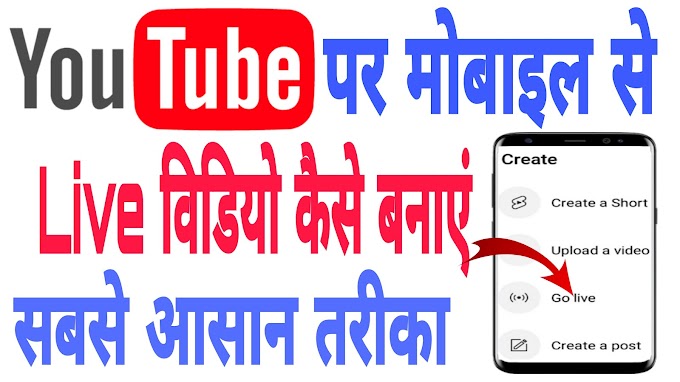





0 Comments
Please don't any spam link in the comment box.